Muziek helpt om in de juiste stemming te komen, te ontspannen en tot rust te komen. Vaak is het oorspronkelijke volume van een track niet voldoende. Om het volume van een audiobestand te verhogen, moet u een paar eenvoudige stappen uitvoeren.
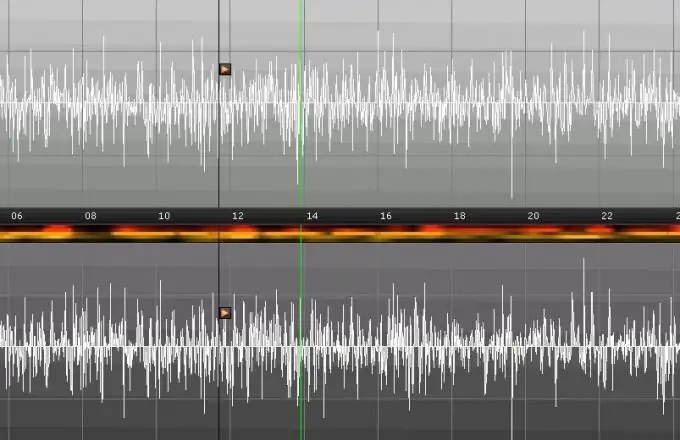
instructies:
Stap 1
Bepaal allereerst in welke richting u het volume en de toon van de track gaat veranderen. Het feit is dat je met veel muziekeditors niet alleen het algehele volume van het nummer kunt wijzigen, maar ook de frequentie-instelling. Veel editors zoals Adobe Audition en Sony Sound Forge staan deze bewerking toe. Het feit is dat bij het afspelen van muziek op apparaten zoals mobiele telefoons, de lage en middenfrequenties niet goed worden weergegeven - de luidspreker zal sissen als het volume te hoog staat.
Stap 2
Gebruik voor single track-verwerking muziekeditors zoals Adobe Audition of Sony Sound Forge. Deze programma's bieden hoogwaardige audioverwerking en goede compressie met behoud van de originele audiokwaliteit. Laten we het verwerkingsproces eens bekijken aan de hand van het voorbeeld van de Adobe Audition-editor. Download en installeer het programma en voer het uit. Open het nummer dat u wilt bewerken via het menu "Bestand". U kunt het bestand ook openen door het naar de werkruimte van het programma te slepen en neer te zetten. Gebruik effecten zoals Volume omhoog en Normaliseren om het geluidsniveau te verhogen. Verhoog het volume met vijf tot tien procent per keer en luister elke keer naar het resultaat.
Stap 3
Gebruik voor single track-verwerking muziekeditors zoals Adobe Audition of Sony Sound Forge. Deze programma's bieden hoogwaardige audioverwerking en goede compressie met behoud van de originele audiokwaliteit. Laten we het verwerkingsproces eens bekijken aan de hand van het voorbeeld van de Adobe Audition-editor. Download en installeer het programma en voer het vervolgens uit. Open het nummer dat u wilt bewerken via het menu "Bestand". U kunt het bestand ook openen door het te slepen en neer te zetten in de werkruimte van het programma. Gebruik effecten zoals Volume omhoog en Normaliseren om het geluidsniveau te verhogen. Verhoog het volume met vijf tot tien procent per keer en luister elke keer naar het resultaat.
Stap 4
Gebruik het programma Mp3Gain om meerdere tracks tegelijk te verwerken. Met deze editor kunt u meerdere tracks tegelijk verwerken. Als u het volume van uw nummers hoger zet, bewaar er dan altijd een kopie van zonder de wijzigingen zelf aan te brengen. Dit is nodig voor het geval u plotseling de kakofonie van het bestand vindt dat is verkregen als gevolg van het bewerken.






